前回の記事で、Zocaloのセットアップ方法を紹介したので、今回はZocaloの管理者機能の使い方を紹介したいと思います。
Zocaloの管理者機能
Zocaloにログイン後、左側のサイドバーに表示されている”Administration”を選択すると、ユーザ追加などの管理機能を利用することができます。
※管理者権限を持っているユーザのみ

Administration Dashboardに移動すると、以下のようなが画面になり、
- Storage
- Security
- Manage Users
Storage
Storageの項目では、新規ユーザに割り当てる、Zocaloの領域を変更できます。
変更する場合は”Change”を押します。

変更画面では、ユーザに無制限にZocaloの領域を割り当てるか、任意の領域を割り当てるかを選択できます。

Security
Securityの項目では、以下の2つについて設定変更が可能です。
- 外部ビューのリンクを送信できる権限
- ユーザを招待できる権限
ひとつめの項目の変更画面に移動すると、以下の3つの項目から設定を選択します。
- ユーザーは誰にでも外部ビューのリンクを送信可能
- ユーザーは特定のドメインユーザに対して、リンクを送信可能
- ユーザは外部ビューリンクを送信不可

ふたつめの変更画面では、以下の3つの項目から設定を選択します。
- すべてのユーザが新規ユーザーを招待可能
- 特定のドメインのユーザーのみ新規ユーザーを招待可能
- 管理者のみが新規ユーザーを招待可能
Manage Users
ユーザの管理を行う場合は”Invite Users”を押します。

“Invite Uses”を押すと以下のよう画面が表示されるので”Type an email”の部分に追加したいユーザのメールアドレスを入力します。
右側の部分では、ユーザへの招待メールの内容をカスタマイズすることができます。

ユーザにメールが送信され管理画面上では”Pending”の状態となります。

ユーザには以下の様なメールが送信されるので”Get Started!”を押します。

“Get Started!”を押すと、以下のようにユーザ登録の画面が現れるので、情報を入力します。
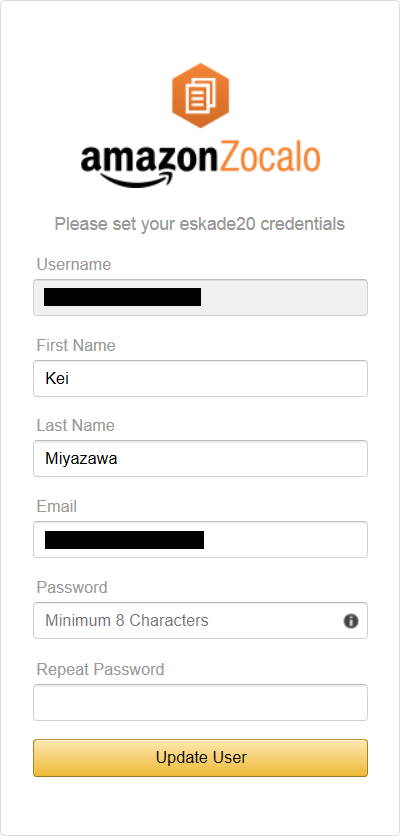
ユーザの登録が完了すると、Statusが”Active”になります。

ユーザ情報を修正するには、各ユーザーの鉛筆マークを押します。

ユーザーの情報変更画面では、以下のような項目が変更可能になります。

まとめ
Zocaloの課金は、Zocaloの容量分となるので、ユーザーへのStorage割り当ては注意しましょう。



